Chromebooks zijn gemakkelijk te gebruiken en snel, maar er zijn een paar eenvoudige dingen die vreemd genoeg moeilijk zijn op Chromebooks. Een van de meest voor de hand liggende is het afmelden van het primaire account op de Chromebook. Hoewel u zich met zoveel accounts kunt aanmelden als u wilt, kunt u deze eenvoudig afmelden door de profielnaam op het vergrendelscherm te selecteren en op Deze gebruiker verwijderen te klikken.
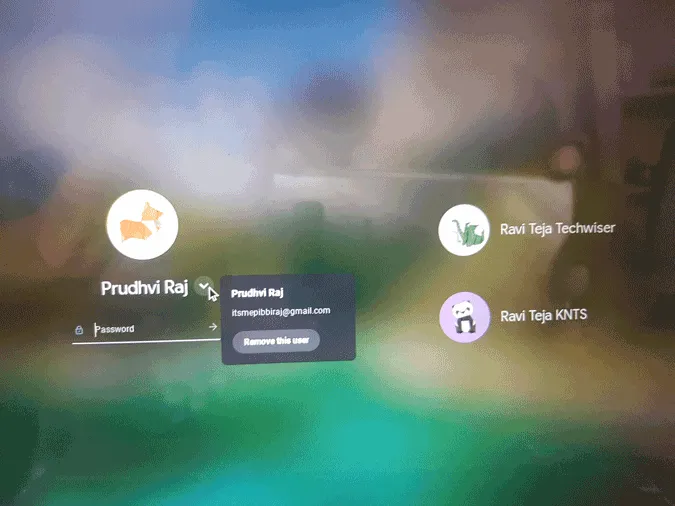
Er is echter geen gemakkelijke manier om de eerste Google-account te verwijderen die wordt gebruikt om u aan te melden op een Chromebook, ook wel bekend als een Primary Account of Owner account. U kunt de primaire account zelfs niet van de Chromebook zelf verwijderen. Laten we eens kijken hoe u het primaire account kunt verwijderen zonder uw Chromebook in de fabriek te resetten.
Afmelden van het primaire account op Chromebook
Google heeft het moeilijk gemaakt om het account te verwijderen omdat het wilde zeggen dat dit account belangrijker is en dat de gebruiker de eigenaar is van die Chromebook. Als ze het willen verkopen, kunnen ze de Chromebook gewoon van stroom ontdoen. Maar het verwijdert alle gebruikers en hun lokale gegevens.
Dus als u alleen het primaire account wilt verwijderen en nog steeds toegang wilt hebben tot andere accounts en de bijbehorende gegevens, kunt u dat doen door u aan te melden bij uw primaire Google-account vanaf een ander apparaat dan uw Chromebook, een webbrowser te openen, naar Google Zoeken > klik op uw profielfoto > te gaan en op “Uw Google-account beheren” te klikken. U kunt ook op deze link klikken om uw Google-account rechtstreeks te openen. 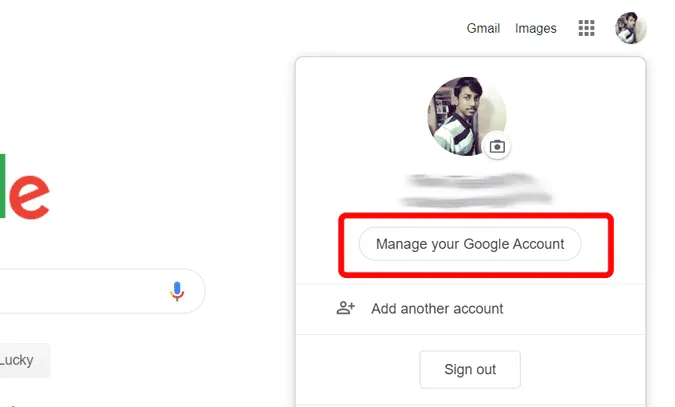
Scroll nu onder het tabblad beveiliging naar beneden naar een sectie genaamd “Uw apparaten”, klik daaronder op “Apparaten beheren”.
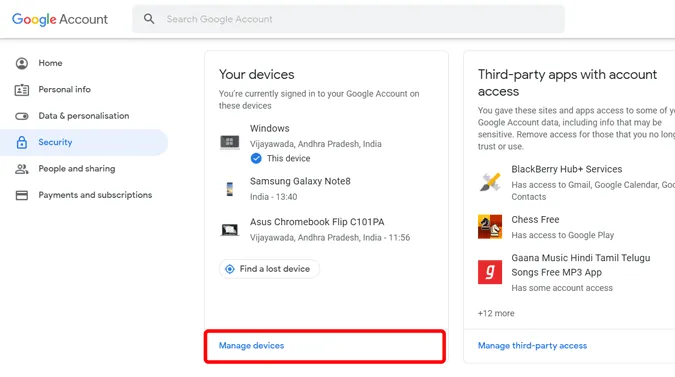
Selecteer nu de Chromebook die u wilt afmelden
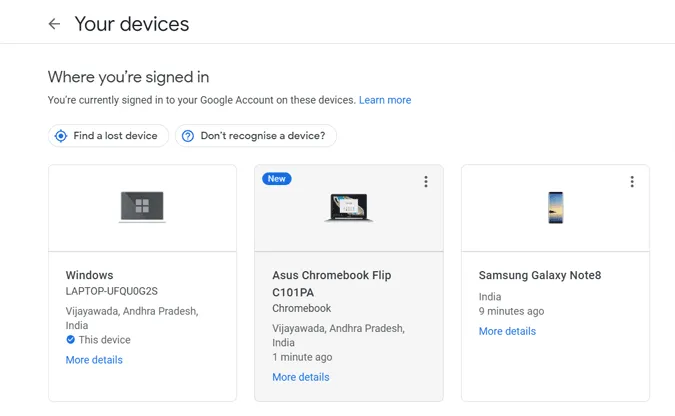
Klik nu op de chip Afmelden en klik nogmaals op Afmelden in het pop-upvenster dat verschijnt.
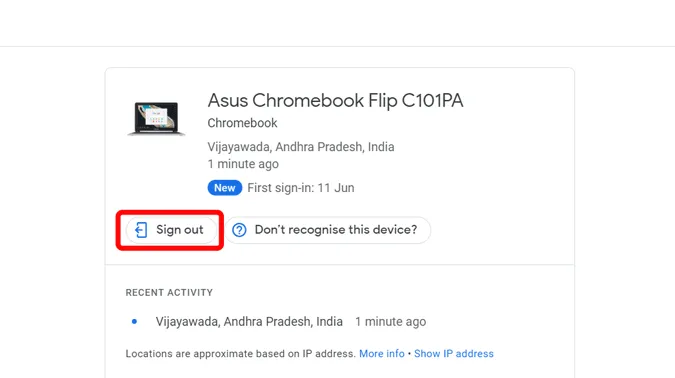
Zodra u zich hebt afgemeld, wordt de Chrome-browser op de Chromebook afgemeld en wordt er een aanmeldingsfout weergegeven.
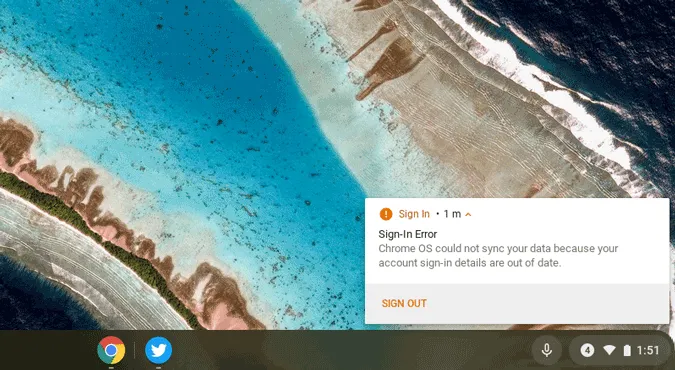
Klik hierop en u wordt automatisch afgemeld bij de Chromebook. Dat gezegd hebbende, hoewel al uw gegevens van de Chromebook zijn verwijderd, wordt nog steeds uw account en een aanmeldingsfout weergegeven. Uw vorige wachtwoord zoals PIN werkt niet meer en u moet zich opnieuw aanmelden met uw Google-account om het te laten werken.
Inpakken
Hoewel u uw account niet volledig kunt verwijderen, is dit wel het beste wat u kunt doen, omdat u niet alleen het account verwijdert, maar ook de gegevens en opslagruimte voor andere accounts. En het vreemde is dat als u het hele proces op dezelfde Chromebook probeert uit te voeren, het niet werkt. Zorg er dus voor dat u een ander apparaat gebruikt en hetzelfde Google-account gebruikt.
